Сброс настроек обнулит все ваши данные на смартфоне без возможности восстановления. Исключение составляет SD-карта: на нее перед началом процедуры можно перенести важные файлы.
Сохранять на флешке можно только файлы: фотографии, скриншоты, музыку и так далее. Нужные приложения таким образом сохранить не удастся — они попросту не запустятся.
Самый главный шаг перед сбросом настроек — резервное копирование системы. Если вы опытный пользователь, то легко можете сделать бэкап системы через рекавери-меню. Для менее продвинутых пользователей существуют специальные программы для резервного копирования:
- Titanium Backup — продвинутое приложение для бэкапа, создает копии и сохраняет их в облаке. Для работы требуются root-права;
- Helium — умеет делать резервные копии всей системы, в том числе приложений, без рут-прав. Для доступа к системным данным придется подключить смартфон к ПК и установить расширение Helium для браузера на компьютер;
- Buggy Backup — облачный и локальный бэкап, а также перенос резервной копии системы на внешний носитель. Рут-права для основных операций не требуются.
Стандартный способ через меню
Частичный сброс
1. Откройте «Настройки».
ОН ВАМ НЕ ТЕЛЕВИЗОР! Huawei Vision S — разбор
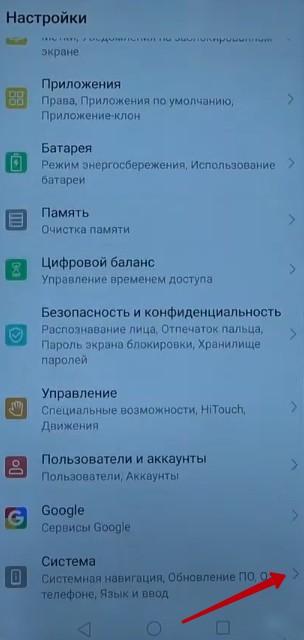


Частичный сброс не удалит никакую личную информацию, только очистит данные всех сетей, биометрические данные, отпечатки пальцев, пароли и зарегистрированные лица.
В некоторых случаях частичная очистка помогает справиться с мелкими зависаниями или неработающей сетью. Если и после этого смартфон работает медленно, придется делать Hard Reset.
Полный сброс
1. Перейдите в «Настройки» — «Система».
2. Откройте раздел «Сброс».
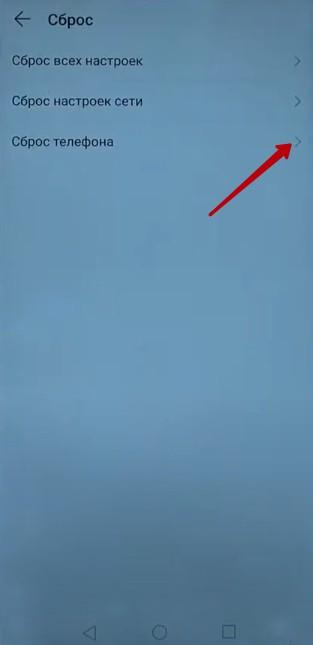
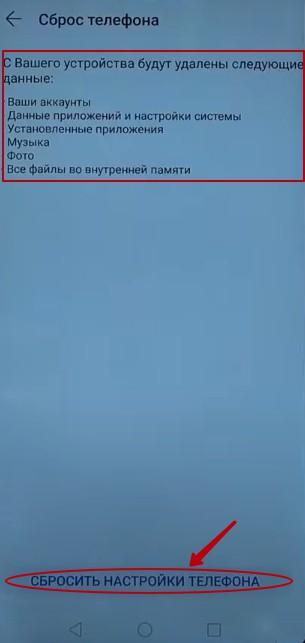

Настройки вернутся на значения по умолчанию, а вся информация с телефона будет стерта без возможности восстановления.
Через Hard Reset
Этот способ поможет, если сенсорный экран не реагирует, либо если вы забыли пароль от смартфона.
Заводской Сброс Huawei Y5
Hard Reset производится через специальное меню — Recovery.
1. Зайдите в рекавери-меню. Для этого выключите свой смартфон, а затем зажмите кнопку включения и увеличения громкости одновременно. На некоторых моделях необходимо зажать кнопку включения и уменьшения громкости.
2. Держите кнопки зажатыми до тех пор, пока не появится логотип модели телефона.
3. Спустя несколько секунд смартфон перейдет в режим рекавери.
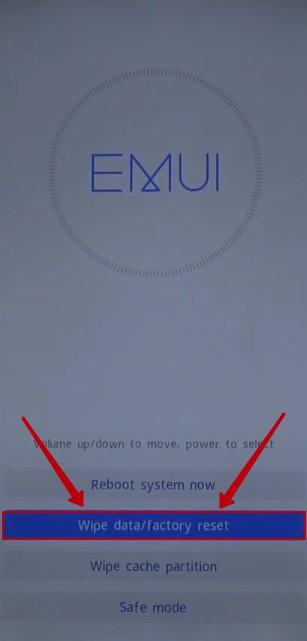

4. Пролистайте меню команд и выберите «Wipe Data/Factory Reset». Подтвердите действия, нажав «Yes».
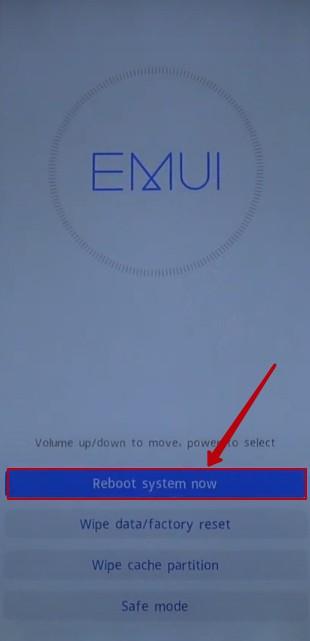
Сенсорный экран в рекавери не работает, управление осуществляется боковыми кнопками: клавиша питания — подтвердить выбор, клавиша увеличения громкости — вверх, клавиша уменьшения громкости — вниз.
Через сервисный код
Сброс через сервисный код — это просто альтернативный метод и от предыдущих он абсолютно ничем не отличается.
Необходимо открыть приложение «Телефон» и набрать комбинацию: *2767*3855#
Через ProjectMenu
ProjectMenu — это урезанное инженерное меню на смартфонах Huawei, через которое можно управлять своим устройством.
Через Project Menu можно полностью очистить устройство, для этого откройте приложение «Телефон» и введите комбинацию: *#*#2846579#*#*
На смартфоне откроется Project Menu, пятый пункт которого будет называться «Restore Factory». В зависимости от модели смартфона и версии EMUI названия пунктов могут немного отличаться.
Как сбросить заблокированный смартфон через Android Device Manager
Сбросить все настройки можно также через сервис от Google «Найти устройство» (или Android Device Manager).
Единственное условие — привязанная к смартфону учетная запись Google.
Сброс Huawei до заводских настроек, 5 способов восстановления
В то время как Android являются чрезвычайно популярными устройствами, проблема заключается в том, что они начинают отставать только через несколько месяцев. Мы знаем, глазной рулон, так? Это характерно для большинства устройств Android, таких как Huawei y511.
Вот почему у людей возникают проблемы с замораживанием, медленной скоростью, плохой резервностью аккумулятора и т. Д. Это также причина того, что большинство людей держит свой телефон без фотографий и приложений. Однако большинство людей не понимает, что сброс Huawei может решить многие из ваших проблем. Твердый или мягкий сброс на вашем телефоне Huawei может легко остановить ваш телефон от отставания, перезагрузив приложения и все остальное по телефону. Нифти, да?
Но как правильно восстановить телефон Huawei? Ваш первый инстинкт может состоять в том, чтобы отправиться в Google и выполнить быстрый поиск, чтобы найти учебное пособие по перезагрузке телефона. Но не тратьте время на поиск кучи учебников, которые ищут идеальный вариант, когда у нас есть три отличных решения для вас ниже.
- Как сделать сброс LG до заводских настроек, 3 способа.
- Как сделать жесткий Xiaomi сброс настроек?
- Сброс Lenovo к заводским настройкам (Hard reset)
- Как сделать Sony сброс если забыл его пароль?
- Как сделать сброс Nokia если забыл его пароль?
- Как восстановить пароль на Айфон и Айпад?
- Как разблокировать Meizu пароль если его забыл?
- Как разблокировать Samsung Galaxy пароль? «Пошагавшая инструкция».
- Пароль Asus, как узнать пароль от роутера и как сбросить, если забыл.
В то время как у нас, конечно, есть ваша спина и вы хотите, чтобы вы снова и снова вернули свой телефон и работали, вам нужно знать несколько вещей, связанных с перезагрузкой телефона, прежде чем вы это сделаете. Существует два типа сброса, жесткий сброс и мягкий сброс.
Мягкий сброс можно выполнить, просто отключив телефон, а затем включив его через несколько секунд. Как однажды сказал мудрый рекламный ролик, это так просто, пещерный человек может это сделать. С другой стороны, жесткий сброс в основном возвращает ваш телефон к исходным настройкам и чистой операционной системе. Так что все, что вы можете добавить на свой телефон, вы можете поцеловать на прощание.
Часть 1: Подготовка – сброс Huawei
Вы бы не начали готовить, прежде чем вы приготовили мясо, не так ли? Это же правило применяется к вашему телефону. Прежде чем вы узнаете, как восстановить это устройство Huawei, есть несколько предпосылок, которые вы должны иметь в виду. Это основной список вещей, которые помогут вам подготовить телефон до фактического сброса телефона Huawei.

- Пароль Asus, как узнать пароль от роутера и как сбросить, если забыл.
- Перед сбросом выключите телефон Huawei.
- Убедитесь, что он имеет как минимум 70% времени автономной работы. Сброс телефона полностью поглощает батарею, поэтому, чтобы избежать каких-либо проблем, вы должны зарядить свой телефон.
- Выполнение жесткого сброса на вашем телефоне Huawei может занять некоторое время, но если вы чувствуете, что он занимает слишком много времени, и он завис, вам нужно извлечь аккумулятор и подождать 10 секунд, чтобы переустановить аккумулятор и снова перезапустить телефон. Вы также должны убедиться, что ваш телефон не подключен к зарядному устройству в это время.
- Создайте резервную копию своего телефона.
- Перед сбросом попробуйте очистить данные кэша от вашего телефона. Это ускорит весь процесс перезагрузки.
Теперь, давайте перейдем к тому, как вы можете сбросить свой телефон Huawei, используя три простых метода.
Часть 2: Как восстановить свой телефон Huawei в меню восстановления Android
Одним из самых простых и эффективных способов сброса любого телефона Android является использование меню восстановления. Это ручной способ сброса вашего устройства Huawei, чтобы вы могли получить наилучшие результаты за меньшее время. Следуйте приведенным ниже инструкциям, чтобы легко сбросить Huawei.
Шаг 1. Помните, что мы упомянули выше? Выключите телефон. Когда выключен, одновременно нажмите кнопку питания, домой и громкость. Это включит меню Android Recovery.
Шаг 2. После этого вы увидите широкий диапазон опций. Используйте кнопки увеличения и уменьшения громкости для прокрутки, пока вы не увидите опцию «стереть данные / сбросить к заводским настройкам».

Шаг 3. Нажмите кнопку питания, чтобы выбрать эту опцию. Теперь ждите.
Шаг 4. Через некоторое время экран должен быть изменен. После этого выберите опцию «reboot system now». После завершения процесса устройство перезагрузится.

Часть 3: Сброс Huawei из меню настроек
Первый вариант звучит слишком сложно для вас? Не беспокойся! Если вы не хотите вдаваться в подробности и все еще учитесь делать сброс Huawei, то этот следующий вариант подходит именно вам. Вместо входа в меню восстановления вашего устройства вы можете просто использовать интерфейс и сбросить свое устройство за меньшее время.
Шаг 1. Войдите в опцию «Настройки» на вашем устройстве и найдите вариант «Резервное копирование и сброс». Он будет либо находиться на вкладке «Личные», либо «Дополнительные настройки» (в зависимости от версии Android). Если у вас есть пароль на вашем телефоне, вам нужно будет его использовать.

Шаг 2. Оттуда выберите опцию «Factory Data Reset».

Шаг 3. Интерфейс даст вам знать, как будет работать сброс. Вы все равно можете создавать резервные копии своих данных с помощью стороннего интерфейса. Просто нажмите на кнопку «Сбросить устройство», и начнется процесс сброса.

- Лучший бюджетный смартфон лета 2017 года до 15000 рублей.
Сброс Huawei через Google Android
Менеджер Android может находить, блокировать и стирать смартфон Huawei с помощью поиска функций на большинстве телефонов Android Huawei. Войдите в веб-приложение, используя адрес и пароль Gmail (ссылка в разделе Ресурсы), и – если в учетной записи зарегистрировано более одного устройства Android – выберите правильное имя устройства в раскрывающемся меню вверху. Нажмите кнопку «Стереть», если телефон был установлен Google. Это не сработает, если вы ранее не регистрировали телефон в Android Manager.
Сброс Huawei без учетных данных Google
Однако без доступа к учетной записи Google вам необходимо сбросить устройство с помощью внешних кнопок. Эта процедура зависит от модели, но обычно включает одновременное удержание комбинации кнопок, пока устройство не войдет в режим восстановления. Например, модели Valiant и Vitria от Huawei требуют, чтобы вы нажимали клавиши «Volume Up» и «Power» в течение нескольких секунд, пока на экране не появится робот Android с красным значком ошибки. На этом этапе вы можете перемещаться по меню восстановления с помощью кнопок «Увеличение громкости», «Уменьшение громкости» и «Питание» и выберите вариант стирания устройства.
Сброс Huawei с помощью One Click
В последнее время смартфон серии Huawei имеет большую популярность на рынке и имеет огромную популярность среди людей. Что касается меня, несколько дней назад, я только что купил последний смартфон Huawei, Huawei P9. Как и все мы сейчас, в настоящее время для безопасного использования смартфонов мы обычно склонны блокировать экран нашего телефона с помощью шаблонов, пароля и отпечатков пальцев, поэтому другие люди не могут легко заглянуть в нашу личную информацию, хранящуюся в нашей памяти телефона.
Что касается меня, я предпочитаю пароль для блокировки телефона, экрана Huawei P9, чтобы я мог безопасно хранить свои данные. Кроме того, когда вы столкнулись с ситуацией, когда я случайно потерял телефон, возможно, из-за пароля люди, которые подняли мой телефон, не смогли легко его запустить. Но, к несчастью, Однажды я сделал глупую вещь, что я забыл пароль, который я задал раньше, чтобы я не мог разблокировать блокировку экрана Huawei P9 для использования моего телефона. Вы действительно не могли себе представить, насколько я был доволен, и насколько я был взволнован.
К счастью, когда я попросил моих друзей помочь, они представили мне полезное программное обеспечение Huawei Data Recovery и сказали, что это просто кусок пирога, чтобы разблокировать блокировку экрана, не теряя наши данные на устройствах Android после использования программного обеспечения. При этом, Конечно, я не мог дождаться, чтобы попробовать это программное обеспечение немедленно. Честно говоря, я счел это полезным программным обеспечением для меня, чтобы разблокировать блокировку экрана. Всего четыре шага. Вот шаги, которые я разделяю с вами.
Шаг 1. Выберите «Сброс Android Lock»
Скачать на Mac oS, скачать на Windows.
Загрузите, установите и запустите утилиту восстановления данных Huawei и перейдите в раздел «Дополнительные инструменты». Затем выберите «Удаление экрана Android Lock», это позволит вам удалить пароль PIN-кода, шаблонов, пароля и отпечатков пальцев. Затем подключите свое Android-устройство и нажмите «Начать», чтобы начать.

- Лучший бюджетный смартфон лета 2017, июнь, июль
Шаг 2. Войдите в режим загрузки на своих телефонах Huawei
Три шага для входа в режим загрузки.
а. Выключите телефон.
б. Одновременно нажмите и удерживайте нажатой кнопку «+ вниз» + кнопку «Питание» + «Питание».
с. Нажмите кнопку увеличения громкости, чтобы войти в режим загрузки.

Шаг 3. Загрузите пакет восстановления
После входа в режим загрузки Huawei Data Recovery начнет загружать последний пакет восстановления на вашем телефоне Huawei. Это может занять некоторое время, подождите, пока оно будет завершено.

Шаг 4. Удалите экран блокировки телефона без потери данных.
Вы можете разрешить удаление экрана блокировки Android при завершении загрузки пакета восстановления. Вам не нужно беспокоиться о ваших данных, ничто не будет потеряно во время процесса.

Как только весь прогресс закончен, вам будет удобно обращаться к вашему телефону Huawei без ввода пароля и просмотра всех ваших данных на устройстве без ограничений.
Честно говоря, после использования восстановления данных Huawei, я считаю, что для вас будет хорошим помощником, чтобы разблокировать блокировку экрана, когда вы не справитесь с Huawei, а также с другими телефонами Android. Таким образом, когда вы сталкиваетесь с неловкой ситуацией, описанной выше, вам не нужно об этом беспокоиться. Поверь мне, просто попробуй.
Источник: kazizilkree.com
Восстановление заводских настроек устройства
Поддерживаемые продукты: HUAWEI MatePad Pro(10.8 inches 8gb+128gb、12.6 inches 8gb+256gb),HUAWEI MediaPad M6(10.8 inches wifi-only 4gb+128 gb、10.8 inches lte 4gb+64gb、10.8 inches lte 4gb+128gb、10.8 inches wifi-only 4gb+64gb),HUAWEI MatePad 11(wifi only 4gb+128gb、10.95 inches 6gb+128gb、10.95 inches 6gb+256gb、10.95 inches 6gb+64gb),HUAWEI MatePad C7,HUAWEI MatePad(10.4 inches wifi 3gb+32gb、10.4-inch 2022 lte 4+128、10.4 inches wifi-only 4gb+64gb、10.4 inches lte 3gb+32gb、10.4 inches wifi 4gb+64gb、10.4 inches lte 6gb+128gb、10.4 inches wifi 6gb+128gb、10.4 inches lte 4gb+64gb、10.4 wifi 4gb+128gb、10.4-inch 2022 lte 4+64、10.4 inches wifi-only 4gb+128gb、10.4-inch 2022 wi-fi 4+128)
Поддерживаемые продукты:
| Восстановление заводских настроек устройства |
Сброс сетевых настроек
Это действие сбросит настройки Wi-Fi, мобильной передачи данных и Bluetooth. Это действие не приведет к изменению никаких других настроек или удалению каких-либо данных с вашего устройства.
Перейдите в раздел Настройки > Система и обновления > Сброс , нажмите Сброс настроек сети и следуйте инструкциям на экране, чтобы выполнить сброс сетевых настроек.
Сброс всех настроек
Эта операция сбросит все настройки сети, пароль экрана блокировки и вид рабочего экрана. Если ваше устройство поддерживает сканирование отпечатков пальцев или распознавание лица, зарегистрированные отпечатки и данные лица также будут удалены. Прочие данные или файлы не будут удалены с устройства. Это действие не восстанавливает настройки функций Поиск устройства, Пользователи и аккаунты, Диспетчер устройства или настройки приложений.
Перейдите в раздел Настройки > Система и обновления > Сброс , нажмите Сброс всех настроек и, следуя инструкциям на экране, завершите операцию.
Восстановление заводских настроек
Это действие удалит данные на вашем устройстве, в том числе данные аккаунтов, данные приложений, системные настройки, установленные приложения, музыку, изображения и все файлы, сохраненные во внутренней памяти устройства, данные защитного чипа, сохраненные на устройстве системные данные и данные приложений, персональные данные, связанные с аккаунтами Huawei. Создайте резервную копию данных перед восстановлением заводских настроек устройства.
Перейдите в раздел Настройки > Система и обновления > Сброс > Сброс устройства , нажмите Сброс , следуя инструкциям на экране, восстановите заводские настройки.
Источник: consumer.huawei.com